flashfxp是一款编辑们必备的一款软件,做东西上传就用它了。不过对于新手来说,可能会不了解FlashFXP 软件的一些使用技巧,刚刚开始使用flashfxp有点复杂,这有用户就提出了如何使用FlashFXP的问题,下面,小编给大家分享使用FlashFXP的经验。
flashfxp是一个功能强大的FXP/FTP软件,集成了其它优秀的FTP软件的优点,如CuteFTP的目录比较,支持彩色文字显示,如BpFTP支持多目录选择文件,有用户提出FlashFXP的使用疑问,下面,小编跟大家介绍使用FlashFXP的方法。
如何使用FlashFXP
打开FlashFXP,点击“站点”/“站点管理器”。快捷键F4。
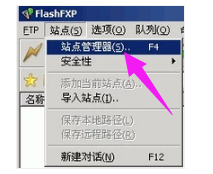
FXP软件电脑图解1
在“站点管理器”对话框中,点击“新建站点”,在弹出的对话框中,输入一个站点名称。
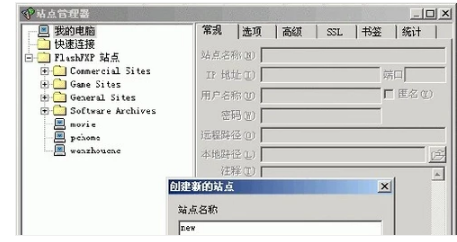
FXP软件电脑图解2
在常规面板,输入ftp空间的IP地址,端口,用户名称,密码,然后点击“应用”按钮,站点就设置好了。点击“连接”按钮,连接站点。
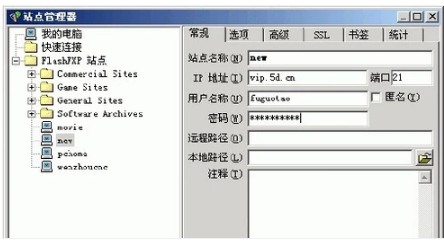
FTP软件电脑图解3
连接上站点之后,在本地磁盘,找到要上传的站点目录,选中后右键单击,单击“传输”。上传就这样轻易实现了。

FXP软件电脑图解4
同样的方法,选中远程空间中的文件或者文件夹,点右键,占击“传输”,就可以下载到本地。FlashFXP一些基本的使用就是上面这些了。
以上就是使用FlashFXP的技巧。
Copyright ©2018-2023 www.958358.com 粤ICP备19111771号-7 增值电信业务经营许可证 粤B2-20231006